Как узнать имя пользователя (логин) и пароль от роутера?
При попытке зайти в настройки практически любого роутера появляется запрос на ввод имени пользователя и пароля (Username/Password), или только пароля (в зависимости от роутера, внешний вид окна может отличаться).Пароль защищает настройки роутера, чтобы только владелец роутера (который установил или сменил этот логин и пароль) имел доступ к настройкам. Но не редко запрос на ввод логина/пароля появляется даже на новом роутере. Это нормально, так как на многих моделях установлен заводской логин/пароль. В этой статье я расскажу, как узнать заводские данные для входа в роутер и что делать в том случае, если вы сменили пароль и забыли его.
Решение проблемы в зависимости от ситуации:
- Если роутер новый, или на заводских настройках (вы сделали сброс) – нужно узнать заводское имя пользователя и пароля. В большинстве случаев это admin/admin. Заводские настройки указаны на корпусе роутера. Более подробно об этом читайте дальше в статье.

- Если вы, или кто-то другой сменил заводское имя пользователя/пароль и забыли его, то остается только сброс настроек роутера до заводских параметров. По этой проблеме я писал отдельную статью: как зайти в настройки роутера, если забыл пароль.
Имя пользователя и пароль для входа в роутер
Хочу еще раз обратить ваше внимание на то, что если роутер уже был настроен, имя пользователя и/или пароль были изменены и вы их не знаете – нужно делать сброс настроек (Reset). Если запрос авторизации появляется при входе в настройки нового роутера (на заводских настройках), или после сброса настроек – нужно ввести заводской логин/пароль. Как его узнать и где найти – читайте ниже.
Как я уже писал выше, чаще всего в качестве заводских данных используется следующая комбинация: Имя пользователя – admin
. Пароль – admin. В большинстве случаев эту информацию можно посмотреть на наклейке, которая находится снизу роутера.
Пароль – admin. В большинстве случаев эту информацию можно посмотреть на наклейке, которая находится снизу роутера.Если этой информации нет на корпусе маршрутизатора, то скорее всего на заводских настройках веб-интерфейс не защищен. Это значит, что после сброса настроек вы сможете зайти в настройки роутера без ввода логина и пароля.
Кроме комбинации admin/admin возможны и другие варианты. Попробуйте:
- admin/admin1
- admin/поле «пароль» оставить пустым
- admin/password
- superadmin/superadmin
- admin/1234
- user/password
- user/user
Если роутер у вас от интернет-провайдера, например от Ростелеком, то возможно там настройщики установили какой-то свой пароль. Если он не указан в договоре о подключении к интернету (не путать с паролем для подключения к интернету), то можно позвонить в поддержку Ростелеком и спросить, что делать в такой ситуации.
Заводской логин/пароль не подходит
Если на роутере не указаны заводские имя пользователя/пароль, или они не подходят (после ввода страница просто перезагружается, или появляется ошибка), то остается только один вариант – сброс настроек роутера до заводских. После этого для авторизации в веб-интерфейсе роутера будет использоваться заводской логин/пароль (если он установлен на вашем маршрутизаторе).
После этого для авторизации в веб-интерфейсе роутера будет использоваться заводской логин/пароль (если он установлен на вашем маршрутизаторе).
Обратите внимание! Сброс настроек восстановит заводские настройки. Роутер будет как новый. Возможно, интернет через роутер перестанет работать. Нужно будет заново настроить подключение к интернету и Wi-Fi сеть.
Чтобы сбросить настройки роутера, нужно его включить и найти на корпусе кнопку Reset (так же может быть подписана RST, Default, Сброс).
Дальше нажимаем на эту кнопку и держим ее не менее 10 секунд. Обычно по поведению индикаторов можно увидеть, что произошел сброс. Я уже более подробно показывал как сбросить настройки на роутере TP-Link, ASUS, D-Link. Инструкции для других производителей можно найти через поиск по сайту.
После перезагрузки пробуйте снова зайти в настройки роутера, и если появится окно входа в учетную запись роутера – укажите заводское имя пользователя/пароль.
Если вам удалось зайти в настройки используя заводской Username/Password, то я настоятельно рекомендую сменить хотя бы пароль.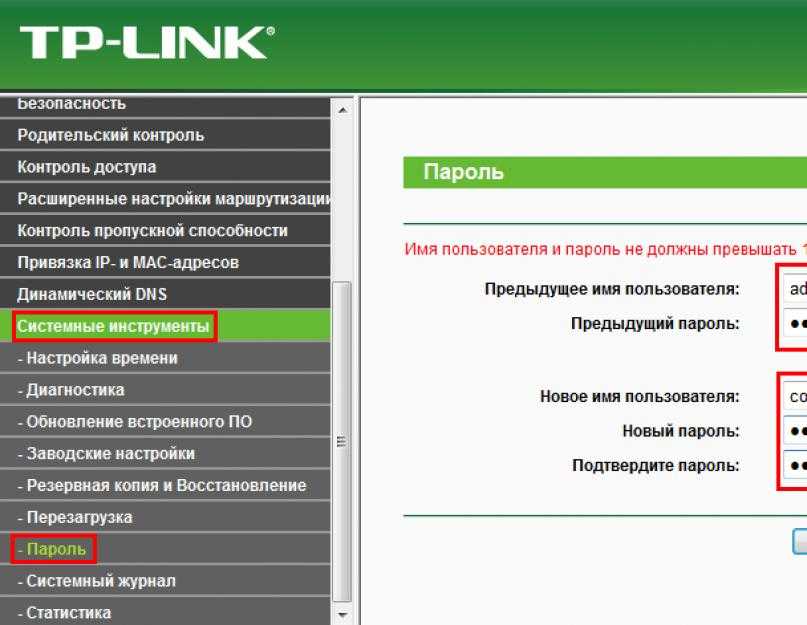 Чтобы страница с настройками вашего роутера была защищена, и доступ к ней был только у вас. Об этом я уже рассказывал в статье как на роутере поменять пароль с admin на другой.
Чтобы страница с настройками вашего роутера была защищена, и доступ к ней был только у вас. Об этом я уже рассказывал в статье как на роутере поменять пароль с admin на другой.
Если вы запутались во всех этих паролях и не смогли выполнить вход в настройки своего роутера, то напишите в комментариях. Только обязательно укажите модель роутера. Постараюсь что-то посоветовать, подсказать имя пользователя и пароль для вашего роутера.
Похожие статьи
Windows 10 — все инструкции по настройке интернета и решению проблем
Популярные статьи
Новые статьи
Комментарии
Как зайти в настройки роутера, если забыл пароль?
Привет! Когда в какой-то инструкции пишу, что нужно зайти в настройки маршрутизатора, то стараюсь подробно описывать сам процесс, как войти в панель управления, что бы выполнить там какие-то настройки. В большинстве случаев, это не вызывает каких-то сложностей. Но часто бывает такое, что мы просто забыли пароль, и появляется много вопросов, как в таком случае попасть в настройки.
В большинстве случаев, это не вызывает каких-то сложностей. Но часто бывает такое, что мы просто забыли пароль, и появляется много вопросов, как в таком случае попасть в настройки.
Сам вопрос по входу в настройки роутера, если забыли пароль, не очень понятен. Потому что в роутере есть как минимум два пароля. И не понятно какой из них вы забыли, и в чем проблема конкретно в вашем случае.
- Пароль который используется для подключения к вашей Wi-Fi сети.
- И пароль, который нужно указать для входа в настройки роутера. Чаще всего именно этот пароль меняют, и успешно забывают его. Понятное дело, что пока мы не укажем правильный пароль, в настройки маршрутизатора мы не попадем. Ну а заводской пароль не подходит (который как правило admin), так как мы его сменили.
Вот с такими проблемами можно столкнутся в процессе входа в панель управления роутера. Сейчас мы рассмотрим решение исходя из вашего случая, рассмотрим оба варианта.
Сразу даю ссылку на инструкцию по решению самых разных проблем с которыми вы можете столкнуться при входе в настройки вашего маршрутизатора: https://help-wifi.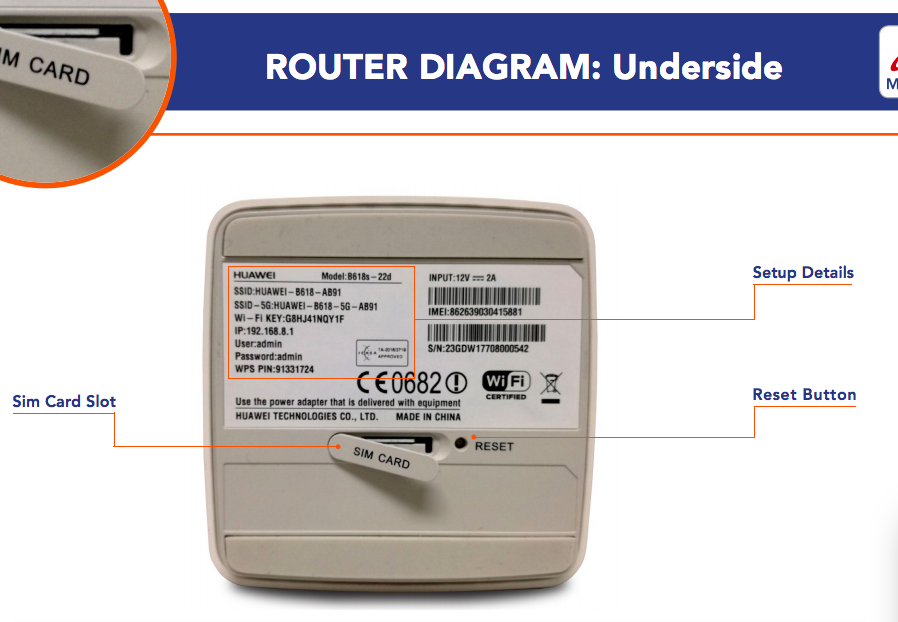
Если забыли пароль от Wi-Fi и не можете зайти в настройки роутера
Это первый вариант, в котором мы не помним пароль именно от нашей Wi-Fi сети. И возможно, не можем к ней подключится. А в настройки роутера нам нужно зайти для того, что бы посмотреть, или поменять пароль.
В таком случае, все очень просто:
- Во-первых, у нас есть очень подробная инструкция о том, что делать, если забыли пароль от Wi-Fi. Можно посмотреть пароль на компьютере (если он есть), просто вспомнить его. Подключится к беспроводной сети и зайти в панель управления.
- Во-вторых, можно зайти в настройки маршрутизатора с того устройства, которое в данный момент уже подключено к вашему Wi-Fi. И уже в настройках роутера посмотреть забытый пароль, или сменить его.

- В-третьих, подключаемся к роутеру по сетевому кабелю, и заходим в панель управления. В таком случае, пароль от Wi-Fi нам совсем не понадобится. Если не знаете как подключиться к роутеру по кабелю, то вот подробная инструкция на примере TP-LINK.
С этой проблемой я думаю разобрались.
Если забыли пароль от входа в настройки роутера
Это происходит чаще всего. Панель управления каждого маршрутизатора защищена паролем. Там нужно указывать имя пользователя и пароль. Это нужно для защиты настроек, что бы все кто подключается к вашей сети, не смогли получить к ним доступ.
Если роутер новый, еще не настроенный, то используется стандартный пароль и имя пользователя. В большинстве случаев, это admin и admin. Или вообще никакой защиты нет. Этот пароль мы устанавливаем или меняем уже в процессе настройки роутера. Я всегда в своих инструкциях советую это делать. И даже есть отдельная статья по смене/установке пароля admin.
Так вот, этот пароль мы сменили, настроили роутер, и забыли его. А тут нам срочно понадобилось зайти в настройки, и пароль мы не помним. На странице авторизации указываем какое-то имя и пароль, но ничего не происходит, страница просто перезагружается, или получаем сообщение, что пароль неверный.
А тут нам срочно понадобилось зайти в настройки, и пароль мы не помним. На странице авторизации указываем какое-то имя и пароль, но ничего не происходит, страница просто перезагружается, или получаем сообщение, что пароль неверный.
Вот и все, в настройки нам никак не попасть. Если не получится вспомнить эти данные, а возможно и не вы меняли пароль, то придется делать сброс настроек роутера. После этого мы зайдем в панель управления по заводским настройкам, который указаны снизу роутера, на наклейке.
Что бы сделать сброс настроек, нужно примерно на 10 секунд зажать кнопку, которая обычно подписана как: RESET, WPS/RESET, Срос, Default. Все зависит от модели вашего руотера. Кнопка может быть утоплена в корпус, и нажимать на нее нужно чем-то острым. Питание маршрутизатора должно быть включено. Выглядит эта кнопка примерно вот так:
После возврата к заводским настройкам, для входа в панель управления используйте данные, который указаны на самом маршрутизаторе. Если там не указаны заводские данные, значит по умолчанию пароля нет.
Если там не указаны заводские данные, значит по умолчанию пароля нет.
Если возникнут трудности со сбросом настроек, то у нас на сайте есть подробные инструкции для большинства производителей. Если не найдете, пишите в комментариях, дам ссылку.
Если что-то не получилось, так же пишите, попробуем решить вашу проблему.
Пароли всех маршрутизаторов
17 июля 2021 г. (Последнее обновление: ) | Время чтения: 5 минут
Ваш маршрутизатор является одним из самых важных аппаратных средств в вашей сети. Поскольку это так важно, люди часто пытаются взломать его. Вот почему крайне важно защитить свой маршрутизатор сложным паролем.
Когда вы покупаете новый маршрутизатор, он поставляется с заводским именем пользователя и паролем по умолчанию. Их можно распечатать в инструкции по эксплуатации, на наклейке на самом роутере или на карточке в коробке с роутером. Большинство паролей по умолчанию довольно просты и не считаются безопасными.
Большинство паролей по умолчанию довольно просты и не считаются безопасными.
Когда вы получаете маршрутизатор от своего интернет-провайдера, он уже изменен, и некоторые интернет-провайдеры предоставят вам пароль, обычно в виде наклейки на маршрутизаторе.
Забыли пароль маршрутизатора
Если у вас возникли проблемы со входом в маршрутизатор, велика вероятность того, что для имени пользователя и пароля вашего маршрутизатора все еще установлены значения по умолчанию.
Как восстановить забытый пароль
Попробуйте войти в свой маршрутизатор, используя имя пользователя и пароль по умолчанию. Вы можете использовать наш список паролей по умолчанию ниже, чтобы найти пароль по умолчанию для вашего маршрутизатора. Начните с выбора маршрутизатора из списка.
Как войти в свой роутер
Вы можете войти в свой маршрутизатор в три простых шага:
- Найдите IP-адрес вашего маршрутизатора
- Введите IP-адрес маршрутизатора в адресную строку браузера
- Введите имя пользователя и пароль маршрутизатора, когда вы попадете на экран входа в систему маршрутизатора
Для получения дополнительной информации о том, как войти в свой маршрутизатор, см. наше руководство.
наше руководство.
Если вы по-прежнему не можете войти в свой маршрутизатор даже после попытки ввести имя пользователя и пароль по умолчанию, возможно, вам придется сбросить пароль маршрутизатора. Наш гид Сбросить пароль маршрутизатора до настроек по умолчанию может помочь вам в этом. (Используйте это в крайнем случае!)
Измените пароль маршрутизатора
После того, как вы войдете в свой маршрутизатор, вы должны изменить пароль по умолчанию на что-то более сложное. Маршрутизаторы являются распространенной точкой входа для атак в Интернете и через Wi-Fi. Защита маршрутизатора — важный шаг к обеспечению безопасности вашей сети.
Обязательно запишите пароль маршрутизатора. Рекомендуется нанести его на наклейку в нижней части маршрутизатора. Если вы забудете пароль маршрутизатора, его обычно очень трудно восстановить.
Пароли маршрутизатора по умолчанию
В приведенном ниже списке показаны все известные пароли маршрутизатора в том виде, в каком они были назначены на заводе. Это пароли по умолчанию, которые используются для первого входа в маршрутизатор. Если вы никогда не меняли пароль своего маршрутизатора, этот список должен помочь вам войти в свой маршрутизатор. Просто выберите производителя маршрутизатора из списка ниже, чтобы отобразить имя пользователя и пароль маршрутизатора по умолчанию.
Это пароли по умолчанию, которые используются для первого входа в маршрутизатор. Если вы никогда не меняли пароль своего маршрутизатора, этот список должен помочь вам войти в свой маршрутизатор. Просто выберите производителя маршрутизатора из списка ниже, чтобы отобразить имя пользователя и пароль маршрутизатора по умолчанию.
# | А | Б | С | Д | Е | Ф | г | Н | я | Дж | К | л | М | Н | О | П | Вопрос | Р | С | Т | У | В | Вт | Х | Z
#
100Fio Networks
8level
A
A-Link
Above Cable
Accton
Actiontec
Adaptec
Adtran
Advantek
Aethra
Aethra Starvoice
AGK Nordic
AirLAN
Airlink 101
AirLive
Airnet
AirRouter
AirTies
Alcatel
Alcatel
Alice Box
Allied Data
Allied Telesyn
AllNet
Alvarion
Amped Wireless
Aolynk
AP Router
Arcadyan
Articonet
Artnet
Asante
Atlantis Land
AusLinx
AWB Networks
Axesstel
Aztech
B
Bandluxe
Bandridge
Baudtec
Bausch
Baytec
BEC Technologies
Beeline
Beetel
Belgacom
Belkin
Best Data
Billion
Binatone
BlackBox
Blitzz
Blue Thunder
Bountiful WiFi
bRoad Lanner
Broadnext
Bticino
Buffalo
C
Cable N Wireless
Cambridge Industries Group
Canyon
Caremo
CastleNet
Cayman
CD-R King
Cerberus Adsl
Cisco Linksys
COM HEM
Comcast
Compal
Compaq
Compex
CompUSA
Comstar
Comtrend
Conceptronic
Conexant
Corecess
Coredy
Corega
Cradlepoint
Creative
Crypto
CT Systems
CTC Union
Cyberoam
D
D-Link
Davolink
Dick Smith Elec
DigicelPlay
Digicom
Digiconnect
Digisol
Digitus
DirecWay
Dovado
Draytek
100005Eicon Networks
Eminent
Encore
Energy Imports
EnGenius
Ericsson
Everest
F
Fiber Home
Fiberline
Flextronics
Franklin Wireless
FreeWiFiLink
FRITZ BOX
Fujitsu Siemens
G
Шлюз
Geek ADSL
Geewan
Gembird
Gemtek
Generic
Genexis
Gennet OxyGEN
GetNet
Gigabyte
Gigafast
Grandstream
Gravis Plus
Great Speed
Green Packet
GreyFox
H
Hamlet
Harvilon
Hatari
Hawking
Hewlett Packard
Hitron Technologies
Homeline
HooToo
HotBrick
Горячая линия
Huawei
Hughes
Hughesnet
Hyundai
I
ICE
ICOTERA
. Intelbras
Intelbras
Intellinet
Inteno
Intercross
Intertex
Intracom
Inventel
IOGear
IPSTAR
Iskratel
J
Jensen Scandinavia
Justec
K
Kaiomy
KAON Media
KEEBOX
Keyteck
Kingnet
KingType
Kobian
Kozumi
Kyocera
L
L7 Networks
La Fonera
LanTech
LB-Link
Lectron
Legrand
Level One
Leviton
Linetec
Link-Max
LinkPro
LinksKey
Linksys
Longshine
Loopcomm
Lucent Technologies
M
MacSense
Maplin
Marconi
MaxGate
Maxim Networking
MediaLink
Medion
Mentor
Microcom
Microlink
Micronet
Microsoft
MikroTik
Minitar
Mitrastar
Mobily
Modecom
Mofi Network
Motorola
Mototech
MS-Tech
Multilaser
Multitech
MyTech
N
Net- Lynx
NetBox Blue
Netcomm
Netcoretek
Netgate
Netgear
NetMaster
Netopia
Netvigator
Network Everywhere
neufbox
New Link
Nexian
Nexland
Nexxt Solutions
Noganet
Nokia Siemens
NovaTech
Novatel Wireless
NTech Wireless Tech
O
Octtel
Olitec
On Networks
Open Networks
Opticom
Ovislink
Ozenda
P
Pace Plc
Paradigm
Paradyne
ParkerVision
Pass and Seymour
Pegasus
Pentagram
Pheenet
Philips
Phoebe
Pikatel
Ping Communication
Pirelli
Planet
Planex
Pluscom
PowerNet
Primatel
Primus Lingo
Pro-Nets
Prolink
Pronet
Pronets
Q
Quanta
Quick Eagle Networks
Quicktel
R
RadioLabs
Ramp Networks
ReadyNet
RealTek
Repotec
Retail Plus
Riger Corporation
Rogers
Rosewill
Ruckus
S
Sabrent
Safecom
Sagemcom
Samsung
Schmid
Scientific Atlanta0005
Securifi
Seowonintech
SerComm
ShenZhen ICC Tech
Shiro Corp
Siemens
Sierra Wireless
Simple Mobility
Sitecom
Skyworth
SmartRG
SmoothWall
SohoSpeed
Solwise
Sonicwall
Sorenson VRS
Sparkcom
SparkLAN
Spectrum
Speedcom
SpeedUp
Sphairon
Sphirewall
ST Labs
Starbridge
StarTech
Steren
Sterlite
SunRocket
Surecom
Symantec
Symbol
Synology
T
Tactio
Techmade
Technicolor
TekComm
Telekom
Telenet
Telewell
Telindus
Telkom
Telmex
Telrad
Telsec
Telsey
Telstra
Teltonika
Tendia
Teracom
Thomson
Thomson Alcatel
Tilgin
Top Global
Topcom
Tornado
Toshiba
Totolink
TP-Link
Trellis
TrendChip
Trendnet
Tuoshi
Twister
U
Ubiquiti
Uniden
Unihero
US Robotics
UTStarcom
V
V-Link
Verizon
Viking II
Virata
Virgin Media
VisionNet
vividwireless
Vodafone
Vonage
W
W-linx
Wayjet
Web Excel
Westell
Western Digital
WiFiRanger
Wisenet
Witpack
x
X-Linx
X-MICRO
XINCOM
Xperio Labs
Xtremeit
Z
Zero One Tech 9000
ZION ZION-
Еще от Portforward
Пароли маршрутизатора для входа в качестве администратора
Какой пароль маршрутизатора использовать при входе в систему
Чтобы войти в систему как администратор:
Ваш маршрутизатор является источником вашего доступа к Интернету, и из-за его важности, если у вас нет
опыт работы с компьютерами, вы можете нервничать, погружаясь в его настройки. В Router Passwords мы покажем
что не нужно бояться. Мы предоставим вам всю необходимую информацию и подборку
пошаговые руководства. Вы сможете не только выполнять простые задачи с вашим маршрутизатором, такие как изменение
имя пользователя и пароль или поиск вашего IP-адреса, но даже устранять простые проблемы, такие как отставание
интернет-соединение. Вам больше не придется полагаться на друга-технаря или звонить в сервис по ремонту компьютеров,
кто возьмет с вас плату за удовольствие от нажатия кнопки сброса.
В Router Passwords мы покажем
что не нужно бояться. Мы предоставим вам всю необходимую информацию и подборку
пошаговые руководства. Вы сможете не только выполнять простые задачи с вашим маршрутизатором, такие как изменение
имя пользователя и пароль или поиск вашего IP-адреса, но даже устранять простые проблемы, такие как отставание
интернет-соединение. Вам больше не придется полагаться на друга-технаря или звонить в сервис по ремонту компьютеров,
кто возьмет с вас плату за удовольствие от нажатия кнопки сброса.
Совет 1: Требования к установке
Маршрутизаторы, несмотря на то, что все они выполняют схожие функции, часто имеют разные требования к настройке. С помощью паролей маршрутизатора вы можете найти свою марку маршрутизатора и получить конкретную информацию о нем.
конкретной модели. Пароли маршрутизатора избавят вас от маршрутизации через бесчисленное множество веб-сайтов, которые предоставляют «общие»
информацию и вместо этого дать вам то, что вам нужно знать, основываясь на марке вашего маршрутизатора, будь то
Netgear, Tp-Link или другой.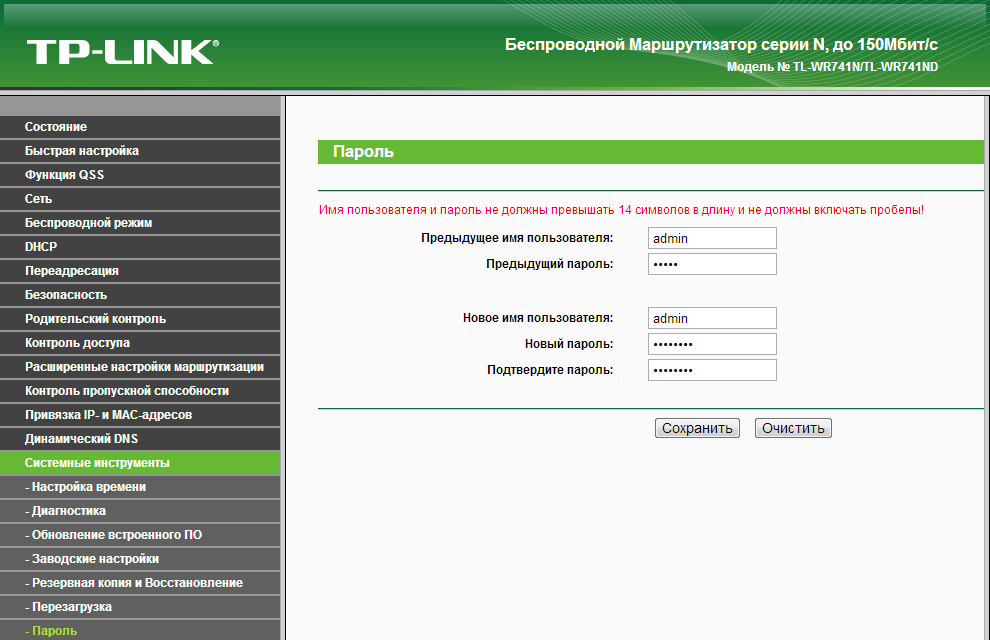 Нужно знать свой IP-адрес? Необходимо просмотреть данные для входа по умолчанию для вашего
роутер? Вы хотите защитить свою сеть Wi-Fi? Вы находитесь в правильном месте, чтобы найти эту информацию.
Нужно знать свой IP-адрес? Необходимо просмотреть данные для входа по умолчанию для вашего
роутер? Вы хотите защитить свою сеть Wi-Fi? Вы находитесь в правильном месте, чтобы найти эту информацию.
Совет 2. Попробуйте наиболее часто используемые имена пользователей и пароли маршрутизатора
Используя приведенную здесь таблицу, вы можете попробовать войти на свой маршрутизатор как Admin. Наиболее распространенные логины маршрутизатора
| Марка | Имя пользователя | Пароль |
|---|---|---|
| D-Link | — | администратор |
| ТП-ЛИНК | администратор | администратор |
| Нетгир | администратор | пароль |
| Асус | администратор | администратор |
| Линксис | администратор | — |
| Белкин | администратор | — |
| ZyXEL | администратор | 1234 |
| ТРЕНДнет | администратор | администратор |
| Тенда | администратор | администратор |
| Баффало | администратор | пароль |
С чего начать, прежде чем войти в систему и начать настройку маршрутизатора?
Возможно, вы еще не дошли до этого и у вас все еще нет роутера. Что ж, пароли маршрутизатора будут
предоставить вам информацию, необходимую для принятия обоснованного решения о покупке маршрутизатора. Делаем правильно
покупка будет решающим фактором для оптимизации вашей сети, поэтому зная, что вы делаете
правильный выбор бесценен. Итак, с учетом сказанного, что вы должны искать в маршрутизаторе, чтобы убедиться, что вы получаете
лучший опыт?
Что ж, пароли маршрутизатора будут
предоставить вам информацию, необходимую для принятия обоснованного решения о покупке маршрутизатора. Делаем правильно
покупка будет решающим фактором для оптимизации вашей сети, поэтому зная, что вы делаете
правильный выбор бесценен. Итак, с учетом сказанного, что вы должны искать в маршрутизаторе, чтобы убедиться, что вы получаете
лучший опыт?
Потребность в надежной сети сейчас необходима больше, чем когда-либо прежде, с несколькими онлайн-устройствами, либо стримить, либо играть в онлайн-игры. Добавьте свои домашние гаджеты, которые подключаются к вашему Wi-Fi . network , и легко увидеть, как усердно работает маршрутизатор. Старый роутер не сможет чтобы не отставать от спроса. Но что вы можете сделать, чтобы убедиться, что покупаете правильный маршрутизатор?
Скорость — ваш интернет-провайдер — важный фактор скорости вашего интернета, хотя вы хотите чтобы убедиться, что ваш маршрутизатор не является причиной медленного интернета.
 WiFi 802.11 a/b/g/n/ac — это путь
выход маршрутизатора классифицируется. WiFi 802.11ac является самым быстрым с выходной скоростью 1 ГБ.
в секунду.
WiFi 802.11 a/b/g/n/ac — это путь
выход маршрутизатора классифицируется. WiFi 802.11ac является самым быстрым с выходной скоростью 1 ГБ.
в секунду.Сетевой диапазон. Скорость не так важна, если у вашего маршрутизатора нет диапазона. Обеспечение вашего Сеть Wi-Fi обеспечивает доступ к устройствам на всей территории вашей собственности, что является важным фактором.
Простота использования — старые маршрутизаторы требуют, чтобы вы использовали веб-браузер для доступа к странице настроек, что может быть сложной для тех, у кого ограниченный опыт работы с компьютером. Новые маршрутизаторы поставляются с приложением, что означает, что вы может управлять маршрутизатором из любого места, а настройка проста.
Лояльность к бренду — у вас может быть бренд маршрутизатора, который вы тоже хотели бы придерживаться. Однако, чтобы добавить к этому, если у вас есть расширители диапазона WiFi или аналогичные устройства, чтобы получить максимальную отдачу от вашей сети, Вы должны стремиться соответствовать бренду.
 Это гарантирует, что ваша система работает с максимальной эффективностью, т.к.
компании разрабатывают свои продукты так, чтобы они лучше всего работали с другими продуктами, а не с конкурентами.
Это гарантирует, что ваша система работает с максимальной эффективностью, т.к.
компании разрабатывают свои продукты так, чтобы они лучше всего работали с другими продуктами, а не с конкурентами.- Дополнительные функции
. Маршрутизаторы могут поставляться с портами USB, тройной пропускной способностью, интеллектуальным соединением, подключит ваш маршрутизатор к лучшему диапазону для вашего устройства и формированию луча, который направляет беспроводной сигнал к вашему устройству, в отличие от сигнала, который является радиальным.
Ваш IP-адрес или адрес интернет-протокола — это уникальный номер, присвоенный вашему
маршрутизатор или любое устройство, использующее Интернет. Адрес позволяет Интернету знать, куда отправить
информацию, которую вы запрашиваете, точно так же, как ваш домашний адрес гарантирует, что любые письма будут доставлены вам. Ваш ИП
адрес представляет собой последовательность из четырех чисел, разделенных точками, где каждое число находится в диапазоне от 0 до
255.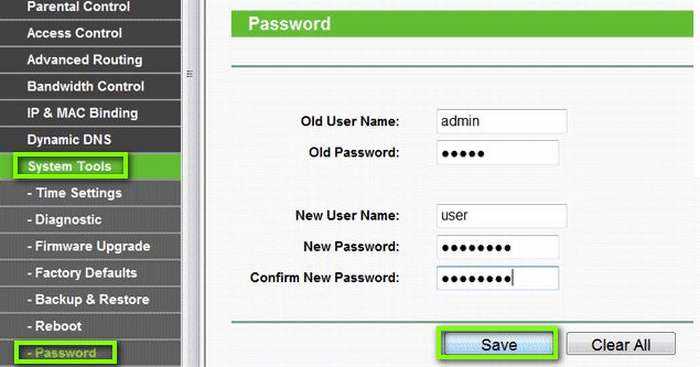 К самым популярным IP-адресам для роутеров относятся:
К самым популярным IP-адресам для роутеров относятся:
- 192.168.1.1
- 192.168.0.1
- 192.168.2.1
- 192.168.10.1
- 10.0.0.1
- 192,168 1,254
- 192.168.100.1
Эти типы IP-адресов называются IPv4-адресами, с примерно 4,3 миллиардами различных доступные комбинации. Эта сумма намного меньше, чем количество подключенных устройств, без двух устройств. в той же сети могут использовать один и тот же адрес. До сих пор было достаточно IPv4, так как не все устройства оставаться на связи одновременно, а некоторые используются только для частных сетей.
Однако по мере подключения большего количества устройств IPv6-адрес станет стандартным IP-адресом , который предоставит достаточное количество уникальных IP-адресов для всего мира, а некоторые останутся в запасе.
Динамический против. Статические IP-адреса Ваш назначенный IP-адрес , скорее всего, является динамическим. Ваш роутер имеет набор приватных IP-адрес , который другие устройства используют для подключения, и динамический IP-адрес который создается в начале сеанса использования Интернета, а затем удаляется после его завершения, или
он меняется каждые 24 часа. Именно по этой причине адреса Ipv4 все еще подходят. Ваш Интернет-провайдер или интернет-провайдер отвечает за присвоенный IP-адрес
адреса , и им гораздо дешевле назначить случайный адрес, вместо того, чтобы позволить вам
используйте набор статических IP-адресов . Динамический адрес также более безопасен для стандартного
Интернет-пользователь со случайно сгенерированными адресами, затрудняющими пользователю определение своего местоположения, и
иная информация, отслеживаемая кем-либо со злым умыслом.
Ваш роутер имеет набор приватных IP-адрес , который другие устройства используют для подключения, и динамический IP-адрес который создается в начале сеанса использования Интернета, а затем удаляется после его завершения, или
он меняется каждые 24 часа. Именно по этой причине адреса Ipv4 все еще подходят. Ваш Интернет-провайдер или интернет-провайдер отвечает за присвоенный IP-адрес
адреса , и им гораздо дешевле назначить случайный адрес, вместо того, чтобы позволить вам
используйте набор статических IP-адресов . Динамический адрес также более безопасен для стандартного
Интернет-пользователь со случайно сгенерированными адресами, затрудняющими пользователю определение своего местоположения, и
иная информация, отслеживаемая кем-либо со злым умыслом.
Статический IP-адрес служит определенной цели, хотя он больше подходит для веб-сайтов и
компании, которые хотят, чтобы один URL-адрес управлял их сетью. Веб-сервер, например, всегда должен быть
доступный, поэтому статический IP-адрес позволяет серверу всегда быть онлайн и управляемым.
Частные сети известны как локальные или локальные сети и также используют статический IP-адрес .
адреса . Принтер, который является частью частной сети, например, не нуждается в динамическом
адрес, так как это было бы пустой тратой времени для пользователя, которому пришлось бы искать новый IP .
адрес каждый раз, когда они хотят что-то напечатать.
Веб-сервер, например, всегда должен быть
доступный, поэтому статический IP-адрес позволяет серверу всегда быть онлайн и управляемым.
Частные сети известны как локальные или локальные сети и также используют статический IP-адрес .
адреса . Принтер, который является частью частной сети, например, не нуждается в динамическом
адрес, так как это было бы пустой тратой времени для пользователя, которому пришлось бы искать новый IP .
адрес каждый раз, когда они хотят что-то напечатать.
Ваш IP-адрес – это ваш уникальный номер, который Интернет использует для обеспечения запрашиваемой вами информации.
информация доходит до вас, но что этот уникальный номер раскрывает о вас? Прежде всего, ваш IP-адрес может связать вашу сеть с провайдером . Получение этой информации является
просто. Числа, с которых начинается ваш адрес, часто связаны с конкретным провайдером .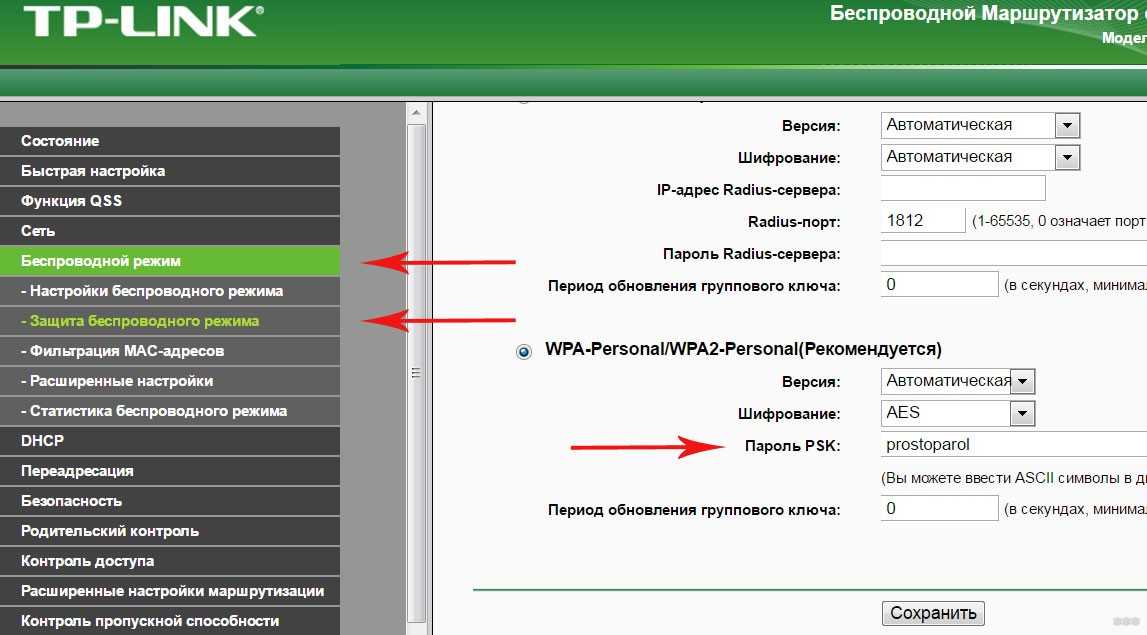 Следующий
часть информации, которую ваш IP-адрес может предоставить кому-то, является вашим общим
расположение. Кто-то с ноу-хау может погрузиться еще дальше, чтобы понять, что вы просматриваете.
история. Если вы беспокоитесь о своей безопасности, 9Служба 0035 VPN может помочь защитить ваш
сеанс просмотра.
Следующий
часть информации, которую ваш IP-адрес может предоставить кому-то, является вашим общим
расположение. Кто-то с ноу-хау может погрузиться еще дальше, чтобы понять, что вы просматриваете.
история. Если вы беспокоитесь о своей безопасности, 9Служба 0035 VPN может помочь защитить ваш
сеанс просмотра.
- Каковы данные моего прокси?
Если вы подключаетесь к Интернету через прокси-сервер, вы можете найти сведения о сервере, на котором подключиться сюда. Прокси-сервис предоставляет сервер, который действует как шлюз между вами и интернет. Этот шлюз может защитить вас, пользователя, от ряда угроз, возникающих при просмотре паутина. А прокси-сервер также обеспечивает дополнительную конфиденциальность, изменяя IP-адрес . адрес сайт видит. Он также может шифровать ваши данные, делая их нечитаемыми при передаче.
 от A до B. Поскольку прокси-сервер может изменить ваш IP-адрес , он может
предоставить вам доступ к заблокированному контенту, например к веб-сайтам с ограниченным местоположением.
от A до B. Поскольку прокси-сервер может изменить ваш IP-адрес , он может
предоставить вам доступ к заблокированному контенту, например к веб-сайтам с ограниченным местоположением. - Каковы данные моего пользовательского агента?
Пользовательский агент — это строка текста, которая отправляется на сервер веб-сайта каждый раз, когда вы получаете к нему доступ. Веб-сайт. Та строка текста или строка, которую вы можете найти здесь, идентифицирует ваш браузер и операционную систему. система. Это способ для сайта гарантировать, что его контент доставляется в формате, оптимизированном для этой операционной системы и браузера. У iPhone, использующего iOs, очень разные требования. ноутбук под управлением Windows 10. И если сайт не будет работать с вашим браузером и операционной системой, сайт может дать вам знать. Помимо оптимизации веб-сайта для вашей операционной системы и браузера, может помочь веб-сайту определить, кто использует его сайт больше.

- Какой IP-адрес моего маршрутизатора?
Ваш маршрутизатор имеет два IP-адреса , один из которых виден всему миру, а другой что только устройства, которые подключаются к нему могут видеть. Ваш частный адрес или адрес шлюза — это тот, который вы здесь найдете. Этот IP-адрес позволит вам настроить маршрутизатор настройки, хотя вам нужно знать больше, чем ваш адрес, чтобы получить доступ к веб-интерфейсу вашего маршрутизатора. Вам также необходимо будет знать свое имя пользователя и пароль, и если это ваш первый доступ к маршрутизатор, или вы никогда не меняли данные пользователя, вы также можете найти их здесь. Оттуда вы будете возможность вносить различные изменения в вашу сеть.
- Какой у меня локальный IP-адрес?
Ваш локальный IP-адрес — это адрес, который ваш маршрутизатор использует для различения устройств. подключен к его сети.
 Большинство маршрутизаторов используют в качестве своего адреса 192.168.1.1, где 192.168.1.2 является адресом.
адрес устройства, подключенного к сети. Последняя цифра помогает отличить подключенный
устройства. Одно устройство может быть 192.168.1.3, а следующее — 1.4 и так далее. Вам может понадобиться это
информацию, если вы пытаетесь настроить игровую сеть через локальную сеть или веб-сервер, где вам нужно
знать каждый уникальный адрес устройства. Можно назначить конкретный IP-адрес до
устройство, а в руководстве к маршрутизатору приведены инструкции о том, как это сделать.
Большинство маршрутизаторов используют в качестве своего адреса 192.168.1.1, где 192.168.1.2 является адресом.
адрес устройства, подключенного к сети. Последняя цифра помогает отличить подключенный
устройства. Одно устройство может быть 192.168.1.3, а следующее — 1.4 и так далее. Вам может понадобиться это
информацию, если вы пытаетесь настроить игровую сеть через локальную сеть или веб-сервер, где вам нужно
знать каждый уникальный адрес устройства. Можно назначить конкретный IP-адрес до
устройство, а в руководстве к маршрутизатору приведены инструкции о том, как это сделать. - Кто мой интернет-провайдер?
Ваш Интернет-провайдер или интернет-провайдер дает вам, как следует из названия, доступ к Интернет. Вы, скорее всего, знаете, кто предоставляет вам интернет, так как вы должны платить комиссию за оказание услуг. Однако, если вы этого не сделаете, вы можете щелкнуть здесь, чтобы узнать, кто ваш ISP .
 Это
удобно знать, кто предоставляет вам доступ в Интернет, так как это позволяет вам отслеживать источник любых проблем, с которыми вы сталкиваетесь.
может испытывать. Например, более низкая пропускная способность, чем заявлено в рекламе, — это то, что поставщики делают для
сэкономить деньги, хотя и не практика уважаемой компании.
Это
удобно знать, кто предоставляет вам доступ в Интернет, так как это позволяет вам отслеживать источник любых проблем, с которыми вы сталкиваетесь.
может испытывать. Например, более низкая пропускная способность, чем заявлено в рекламе, — это то, что поставщики делают для
сэкономить деньги, хотя и не практика уважаемой компании. - Проверьте свой пинг
Пинг-тест вычисляет задержку между отправкой информации с одного устройства на другое устройство получение этой информации. Вы можете проверить свой пинг на IP-адрес , веб-сайт домен, или хост здесь. Пинг-тест — это обычно первое, что кто-то делает, если он испытывает проблемы с подключением. Если сеть, которую вы пингуете, не отвечает или требуется долгое время, что приводит к высокому пингу, можно предположить, что проблема на другом конце. Ан средний результат проверки связи составляет от 50 до 60 мс для беспроводного соединения.
- Какие у меня IP-адреса?
У вас, а точнее у вашего маршрутизатора, есть два IP-адреса , публичный адрес и частный адрес.
 Вы можете найти оба здесь. Ваш частный адрес используется вашими устройствами для подключения к
ваш маршрутизатор, а общедоступный адрес используется веб-сайтами для обеспечения того, чтобы любая информация, которую вы запрашиваете,
вернуться к вам. Ваш частный IP-адрес позволит вам получить доступ к вашему маршрутизатору.
настройки, с вашим общедоступным IP-адресом раскрытие базовой информации веб-сайтам
ты посещаешь. Из соображений безопасности вы можете скрыть свой общедоступный IP-адрес , который
вы можете использовать VPN или прокси-сервер .
Вы можете найти оба здесь. Ваш частный адрес используется вашими устройствами для подключения к
ваш маршрутизатор, а общедоступный адрес используется веб-сайтами для обеспечения того, чтобы любая информация, которую вы запрашиваете,
вернуться к вам. Ваш частный IP-адрес позволит вам получить доступ к вашему маршрутизатору.
настройки, с вашим общедоступным IP-адресом раскрытие базовой информации веб-сайтам
ты посещаешь. Из соображений безопасности вы можете скрыть свой общедоступный IP-адрес , который
вы можете использовать VPN или прокси-сервер . - Проверьте свои порты
Порт, с точки зрения компьютерных сетей, является конечной точкой для связи. Независимо от типа соединение, физическое или беспроводное, связь заканчивается на порту устройства. Некоторые порты открыты, что означает, что они открыты для приема сообщений, а другие порты закрыты, что означает, что они отклонить связь, и вы можете проверить статус своих портов здесь.




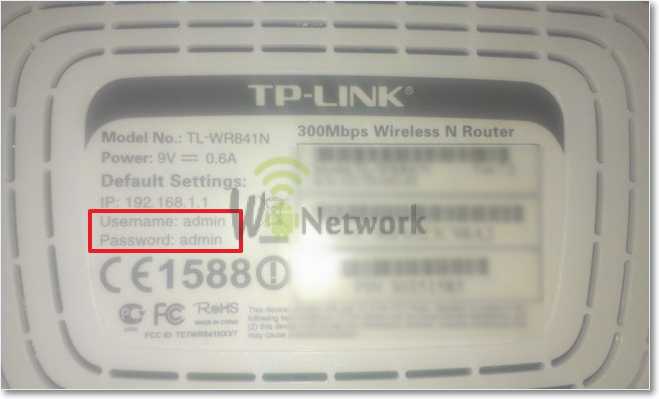
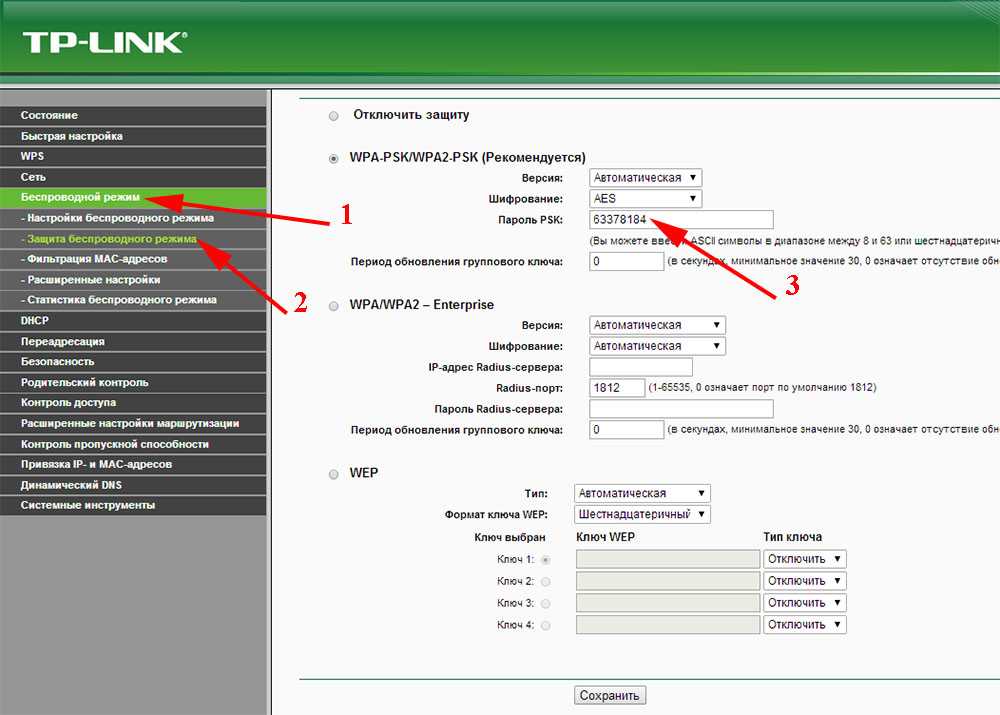 WiFi 802.11 a/b/g/n/ac — это путь
выход маршрутизатора классифицируется. WiFi 802.11ac является самым быстрым с выходной скоростью 1 ГБ.
в секунду.
WiFi 802.11 a/b/g/n/ac — это путь
выход маршрутизатора классифицируется. WiFi 802.11ac является самым быстрым с выходной скоростью 1 ГБ.
в секунду. Это гарантирует, что ваша система работает с максимальной эффективностью, т.к.
компании разрабатывают свои продукты так, чтобы они лучше всего работали с другими продуктами, а не с конкурентами.
Это гарантирует, что ваша система работает с максимальной эффективностью, т.к.
компании разрабатывают свои продукты так, чтобы они лучше всего работали с другими продуктами, а не с конкурентами. от A до B. Поскольку прокси-сервер может изменить ваш IP-адрес , он может
предоставить вам доступ к заблокированному контенту, например к веб-сайтам с ограниченным местоположением.
от A до B. Поскольку прокси-сервер может изменить ваш IP-адрес , он может
предоставить вам доступ к заблокированному контенту, например к веб-сайтам с ограниченным местоположением.
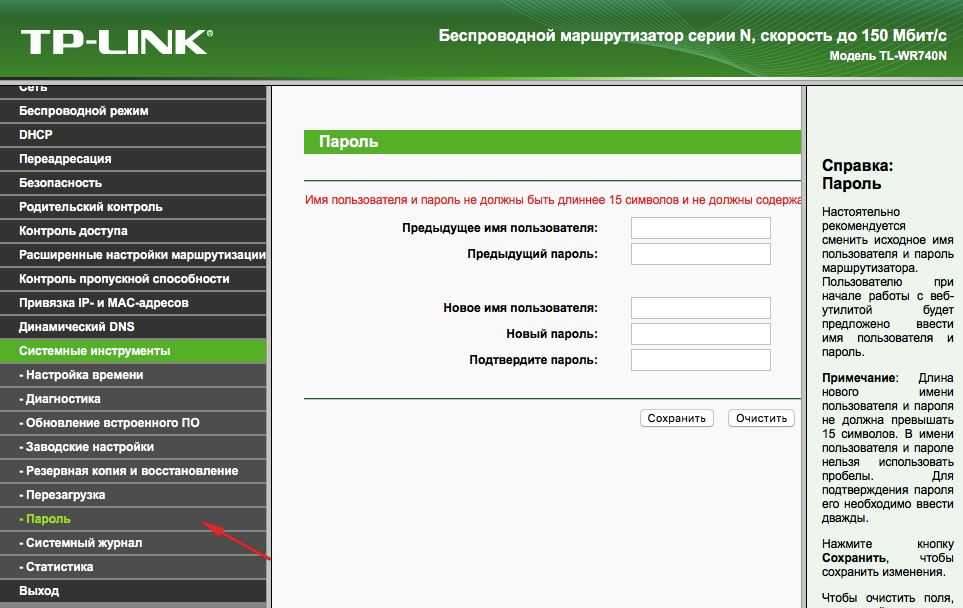 Большинство маршрутизаторов используют в качестве своего адреса 192.168.1.1, где 192.168.1.2 является адресом.
адрес устройства, подключенного к сети. Последняя цифра помогает отличить подключенный
устройства. Одно устройство может быть 192.168.1.3, а следующее — 1.4 и так далее. Вам может понадобиться это
информацию, если вы пытаетесь настроить игровую сеть через локальную сеть или веб-сервер, где вам нужно
знать каждый уникальный адрес устройства. Можно назначить конкретный IP-адрес до
устройство, а в руководстве к маршрутизатору приведены инструкции о том, как это сделать.
Большинство маршрутизаторов используют в качестве своего адреса 192.168.1.1, где 192.168.1.2 является адресом.
адрес устройства, подключенного к сети. Последняя цифра помогает отличить подключенный
устройства. Одно устройство может быть 192.168.1.3, а следующее — 1.4 и так далее. Вам может понадобиться это
информацию, если вы пытаетесь настроить игровую сеть через локальную сеть или веб-сервер, где вам нужно
знать каждый уникальный адрес устройства. Можно назначить конкретный IP-адрес до
устройство, а в руководстве к маршрутизатору приведены инструкции о том, как это сделать.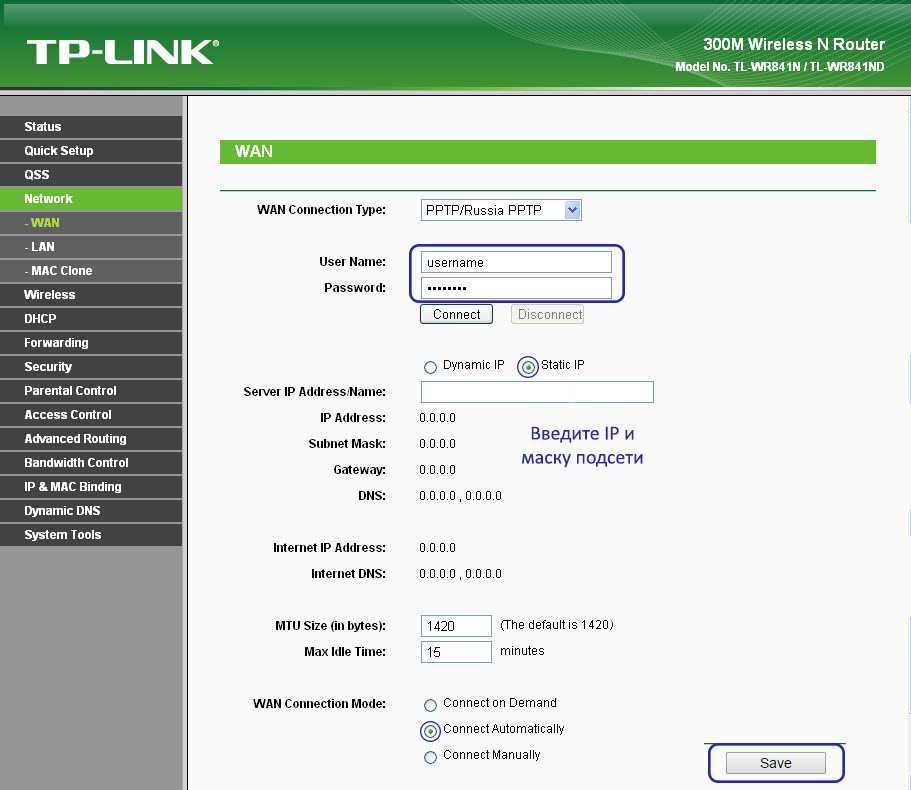 Это
удобно знать, кто предоставляет вам доступ в Интернет, так как это позволяет вам отслеживать источник любых проблем, с которыми вы сталкиваетесь.
может испытывать. Например, более низкая пропускная способность, чем заявлено в рекламе, — это то, что поставщики делают для
сэкономить деньги, хотя и не практика уважаемой компании.
Это
удобно знать, кто предоставляет вам доступ в Интернет, так как это позволяет вам отслеживать источник любых проблем, с которыми вы сталкиваетесь.
может испытывать. Например, более низкая пропускная способность, чем заявлено в рекламе, — это то, что поставщики делают для
сэкономить деньги, хотя и не практика уважаемой компании. Вы можете найти оба здесь. Ваш частный адрес используется вашими устройствами для подключения к
ваш маршрутизатор, а общедоступный адрес используется веб-сайтами для обеспечения того, чтобы любая информация, которую вы запрашиваете,
вернуться к вам. Ваш частный IP-адрес позволит вам получить доступ к вашему маршрутизатору.
настройки, с вашим общедоступным IP-адресом раскрытие базовой информации веб-сайтам
ты посещаешь. Из соображений безопасности вы можете скрыть свой общедоступный IP-адрес , который
вы можете использовать VPN или прокси-сервер .
Вы можете найти оба здесь. Ваш частный адрес используется вашими устройствами для подключения к
ваш маршрутизатор, а общедоступный адрес используется веб-сайтами для обеспечения того, чтобы любая информация, которую вы запрашиваете,
вернуться к вам. Ваш частный IP-адрес позволит вам получить доступ к вашему маршрутизатору.
настройки, с вашим общедоступным IP-адресом раскрытие базовой информации веб-сайтам
ты посещаешь. Из соображений безопасности вы можете скрыть свой общедоступный IP-адрес , который
вы можете использовать VPN или прокси-сервер .